Лучший каталогизатор фотографий
Для удобного хранения фото на компьютере существует множество программ. В этой статье я хочу предложить несколько самых лучших платных и бесплатных из них.
Да, я расскажу только про десктопные версии. На Android и iOS с этой задачей отлично справляются стандартные программы от Google и Apple. И, вообще, эта тема для другой статьи.
Содержание
Adobe Bridge CC (Windows/Mac)
Конечно, нельзя не начать статью с мастодонта софта для работы с фото Adobe. А конкретно — их программы Adobe Bridge.
Программа, в первую очередь, нацелена на профессионалов и требует платную подписку, если вы хотите использовать облачное хранилище. Сама по себе программа бесплатна.
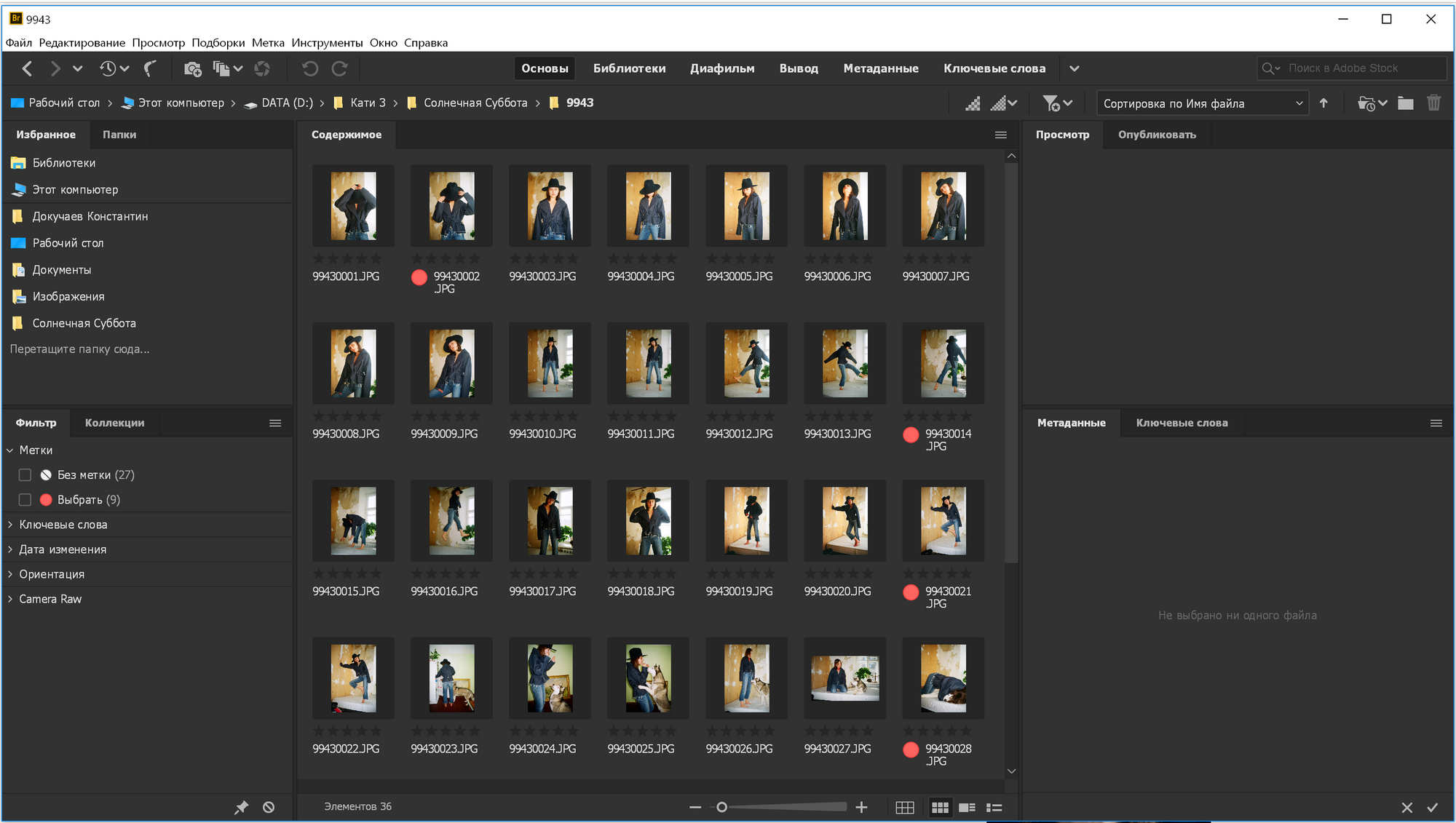
Здесь можно работать с локальными, сетевыми и облачными папками. Можно использовать инструменты для встроенной обработки фото, добавлять ватермарки, править цвета и многое другое. Кроме этого, в Adobe Bridge можно работать с панорамными и HDR фото.
Установить
Adobe Lightroom (Windows/Mac)
Другая профессиональная программа для организации фотографий от Adobe. Это не только каталогизатор, но и достаточно мощный инструмент для обработки фото. В Lightroom можно работать с коллекциями из самых различных источников, импортировать напрямую с фото- и видеоустройств. Но, в отличие от Adobe Bridge, эту программу нельзя назвать полноценным каталогом, т.к. все фотографии надо импортировать в библиотеку программы.
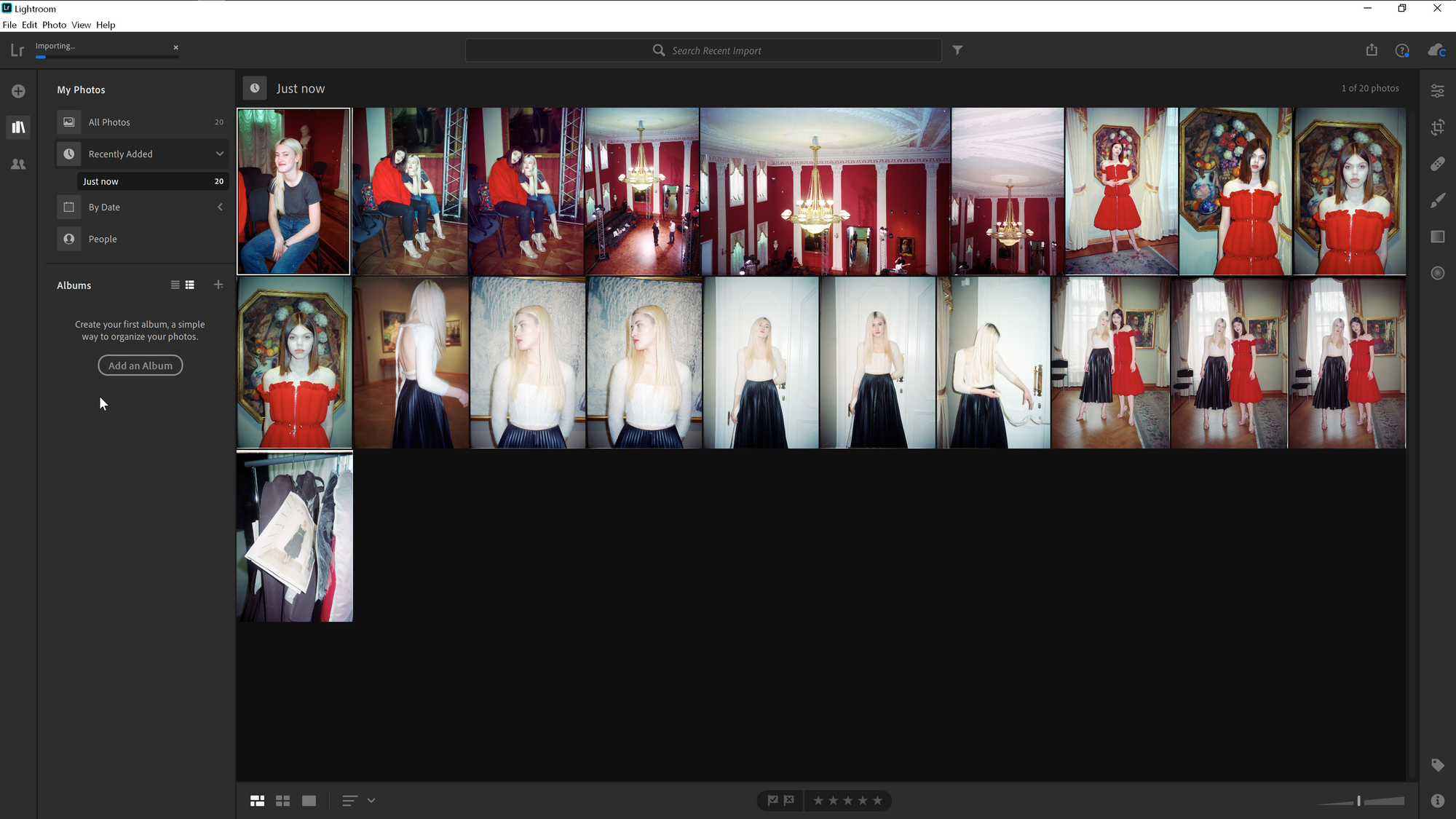
«Фишка» редактора Adobe Lightroom в том, что он всегда сохраняет изначальную фотографию.
Установить
ACDSee (Windows/Mac)
ACDSee — моя самая любимая программа-каталог для фотографий. Ещё в детстве я всегда ставил её пиратскую копию. Да, программа платная.
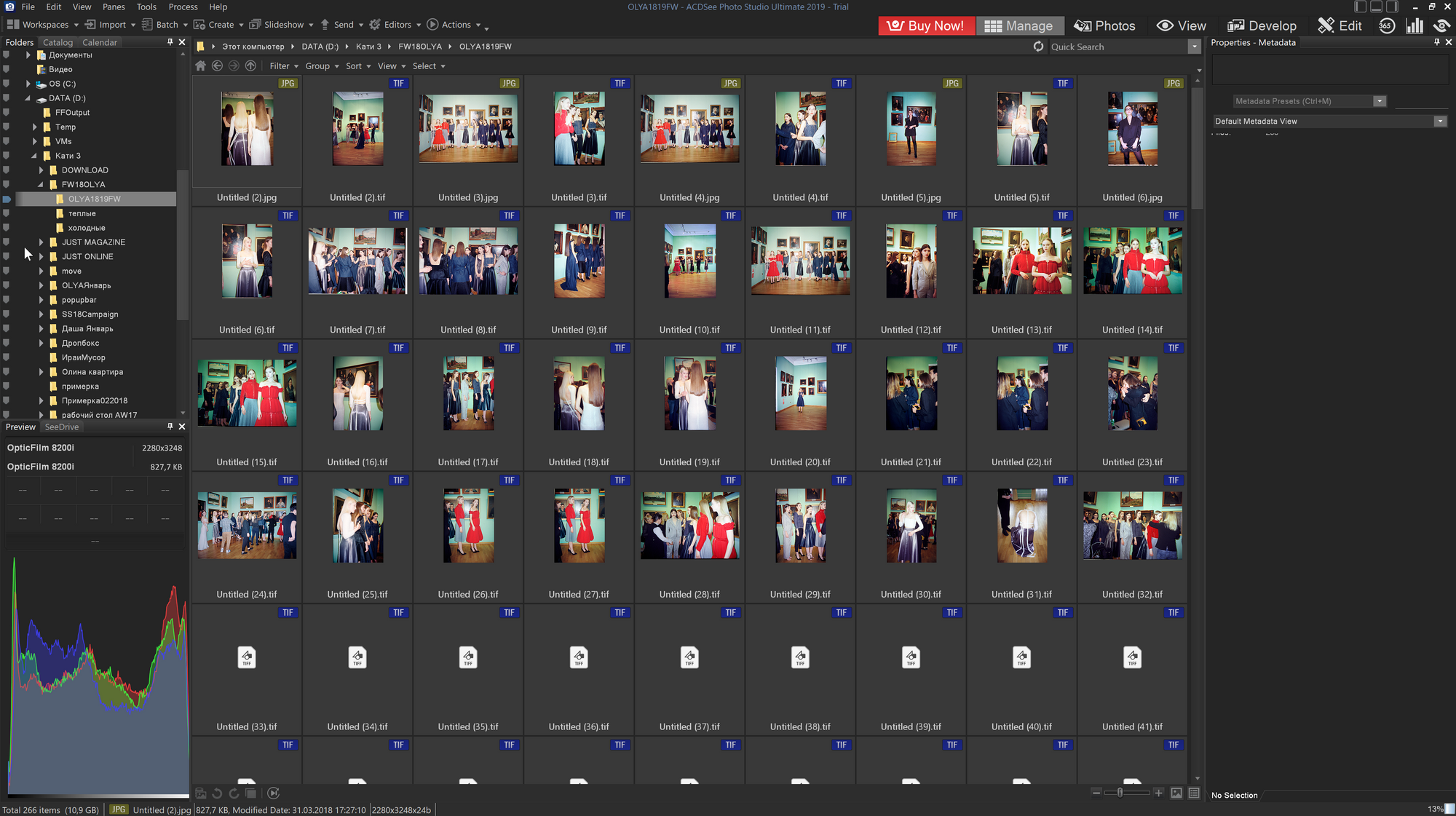
Для навигации по каталогам можно использовать стандартные для таких программ средства, либо искать по ключевым словам или цветным лейблам. Интерфейс красивый и простой для восприятия. ACDSee позволяет просматривать и редактировать метаданные фото, искать и удалять дубли.
Кроме этого, программа поддерживает почти сотню файловых форматов и импорт напрямую с камер, сканеров и дисковых накопителей. Простой редактор фотографий тоже на месте, включая удаление эффекта красных глаз.
Установить
XnViewMP (Windows/Mac/Linux)
XnViewMP — мощная и бесплатная программа, которая покроет 90% ваших задач по хранению фотографий. На самом деле это более навороченная версия стандартного XnView. Здесь можно не только просматривать и раскладывать фотографии, но и конвертировать их из одного формата в другой.
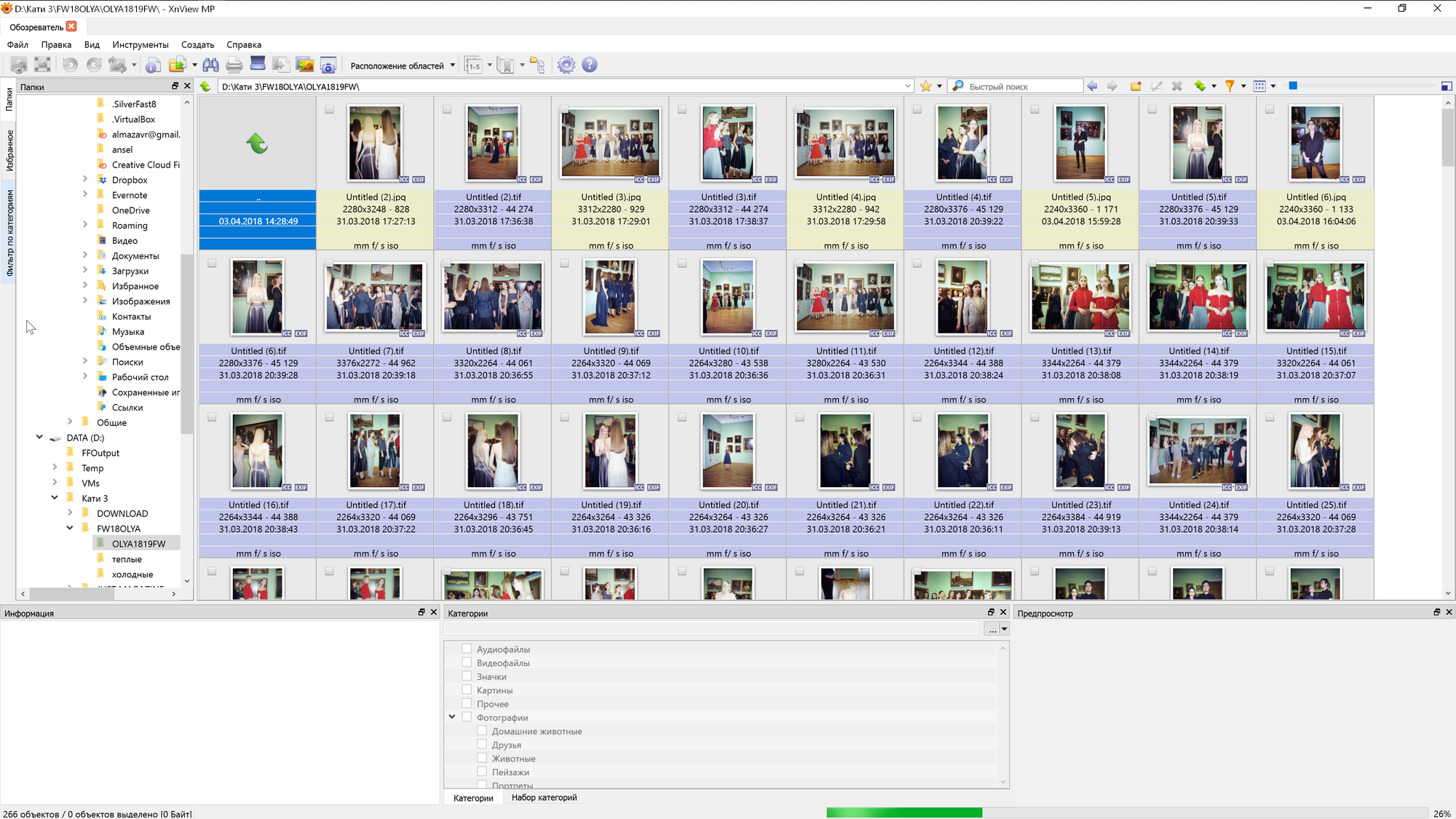
Программа бесплатна для домашнего использования. В ней есть полноценный фоторедактор, инструмент для работы со скриншотами и сканерами, редактор EXIF, мастер слайд-шоу и презентаций. А ещё XnViewMP умеет автоматически каталогизировать фото.
Установить
Adobe Lightroom
Платформы: Windows, macOS.
Цена: от 644 рублей в месяц.
Профессиональное приложение, используемое как для ретуширования, так и для организации снимков. Возможности по упорядочиванию фотоархива в Lightroom впечатляют.
Здесь имеется удобная система импорта и экспорта файлов, которая позволит вам легко добавить снимки в вашу коллекцию и рассортировать их по папкам. Есть в Lightroom и умные виртуальные папки, а также присвоение фотографиям тегов и рейтинга. Вы можете искать снимки в архиве по ключевым словам, метаданным и атрибутам файлов. Lightroom также поддерживает функцию распознавания лиц.
Однако в первую очередь — это инструмент для фотографов-профессионалов и заядлых любителей. Для простой организации домашнего фотоархива его возможностей явно многовато, и он дорого стоит.
Adobe Lightroom →
Adobe Bridge
Платформы: Windows, macOS.
Цена: бесплатно.
У Adobe есть ещё одна программа, которая предназначена для работы с медиатекой — Adobe Bridge. Редактировать фотографии она не умеет, а вот возможностей по сортировке в ней хоть отбавляй. Теги, рейтинги, коллекции, даты, ключевые слова — критериев море.
Это действительно качественный инструмент, который пригодится как профи, так и просто обладателям больших фотоархивов. Ранее Bridge входила в состав Creative Cloud и распространялась по подписке, но с недавних пор стала абсолютно бесплатной.
Adobe Bridge →
Corel AfterShot Pro
Платформы: Windows, macOS, Linux.
Цена: 6 300 рублей.
Пакет для обработки и сортировки фотографий от конкурента Adobe. Приложение поможет вам сформировать аккуратную структуру папок, в которой будет легко разобраться. Фото здесь запросто фильтруются по метаданным — поддерживаются рейтинг, ключевые слова, даты, теги.
Кроме того, AfterShot можно использовать для ретуши фотографий — оптимизации освещения, контраста, цвета и других параметров. Интерфейс приложения несколько перегружен элементами, но освоиться в нём можно быстро.
AfterShot →
ACDSee Photo Studio
Платформы: Windows, macOS.
Цена: от 59,99 доллара.
Крайне популярный и проверенный временем каталогизатор фотографий. Возможностей для упорядочивания коллекции снимков очень много: и категории (как предустановленные, так и создаваемые вручную), и рейтинги, и метки, ключевые слова и геотеги. С непривычки во всех фичах ACDSee можно даже запутаться.
Пакетная обработка, сортировка и переименование файлов позволит вам навести порядок даже в самом громадном фотоархиве за несколько минут. Есть здесь и продвинутый инструментарий для редактирования: кадрирование, ретушь, устранение недочётов и шума, фильтры.
ACDSee Photo Studio →
darktable
Платформы: Windows, macOS, Linux.
Цена: бесплатно.
Эдакий Lightroom от мира Linux — бесплатный и с открытым исходным кодом. Программа ориентирована на автоматизацию и пригодится тем фотографам, кто обрабатывает большое количество снимков. Она поддерживает импорт с большинства современных цифровых камер, сортирует фото, считывая геотеги и метаданные, и позволяет назначать файлам метки и рейтинг.
Кроме того, в darktable есть поддержка графических планшетов, а функционал приложения при желании можно расширить с помощью сторонних модулей.
darktable →
«Фото» для macOS
Платформы: macOS.
Цена: бесплатно.
Это стандартное приложение, входящее в состав macOS. И, как и прочий софт от Apple, оно удобное, красивое и до невозможности простое. «Фото», по сути, делает всё за вас. Оно рассортирует имеющиеся у вас снимки по годам, коллекциям, людям и местам, считывая геотеги и метаданные из файлов и не утруждая вас лишними вопросами.
Благодаря этим же фильтрам, продвинутый поиск позволяет практически мгновенно находить фотографии в вашей медиатеке. А умные альбомы автоматически собирают все снимки, подходящие под заданные вами условия, избавляя от утомительных поисков.
«Фото» для macOS →
digiKam
Платформы: Windows, macOS, Linux.
Цена: бесплатно.
Ещё одно бесплатное приложение с открытым исходным кодом. Оно изначально было создано под Linux, но затем получило версии для Windows и macOS.
Приложение поддерживает импорт фотографий с цифровых камер, сканеров и переносных накопителей, удобную их сортировку по альбомам с иерархической структурой, фильтрацию снимков по метаданным и геолокации и даже распознавание лиц. Присутствует в digiKam и возможность назначать изображениям метки, и функция просмотра с редактированием. Это одна из лучших бесплатных программ для управления фотоархивом.
digiKam →
XnView
Платформы: Windows, macOS, Linux.
Цена: бесплатно.
Абсолютно бесплатный, но при этом очень продвинутый просмотрщик и каталогизатор фотографий. Естественно, в плане редактирования снимков он уступает дорогим профессиональным пакетам, но для организации домашнего фотоархива XnView хватает с головой.
Функция пакетной обработки фотографий, массовый импорт и сортировка позволяют структурировать и разбросать по папкам тысячи ваших снимков, не прикладывая к этому никаких усилий. Помимо упорядочивания файлов, XnView может также использоваться для ретуши по мелочам и конвертации изображений в разные форматы.
XnView →
FastStone Image Viewer
Платформы: Windows.
Цена: бесплатно.
Чрезвычайно простой, но достаточно мощный просмотрщик фотографий с возможностью сортировки и каталогизации снимков. Включает в себя конвертер форматов изображений и простенький графический редактор. С FastStone Image Viewer можно применять к фотографиям фильтры, изменять размер, удалять эффект красных глаз и выполнять несложную ретушь.
FastStone Image Viewer также способен импортировать ваши снимки с камеры или карты памяти, считав их метаданные и геолокацию. А после — упорядочить полученные файлы по папкам в соответствии с заданной вами структурой. Профи, конечно, сочтут FastStone Image Viewer не особо навороченным, но с домашним архивом фотографий — даже весьма объёмным — он справится на ура.
FastStone Image Viewer →
Shotwell
Платформы: Linux.
Цена: бесплатно.
На десерт — приложение для фанатов Linux. Shotwell присутствует во многих дистрибутивах, а в тех, где его нет, программу можно установить буквально за минуту. Приложение уступает по возможностям тому же digiKam, но всё равно остаётся прекрасным инструментом для организации домашнего альбома. Оно импортирует фото и видео с цифровых камер, автоматически группируя их по дате, месту съёмки и тегам.
Программа также поддерживает распознавание лиц и выгрузку снимков в различные сервисы хранения фотографий.
XnView MP
Платформы: Windows, macOS, Linux.
Мощный кросс‑платформенный инструмент для просмотра, редактирования и систематизации фототеки на компьютере. Отличается поддержкой огромного количества форматов — их больше 500.
Программа способна отображать снимки в нескольких настраиваемых режимах, будь то слайд‑шоу или список миниатюр. Вы можете редактировать любые метаданные и выполнять базовую коррекцию фотографий. Кроме того, XnView MP позволяет изменять файлы в пакетном режиме: конвертировать, переименовывать, перемещать, сортировать и многое другое. И при всём этом программа бесплатна.
Попробовать XnView MP →
IrfanView
Платформы: Windows.
Супербыстрый просмотрщик фотографий, который отлично работает даже на очень старом железе. Установщик IrfanView занимает всего 3,5 МБ. В программе нет встроенного менеджера файлов, поэтому каталогизировать в ней изображения нельзя. Зато приложение поддерживает пакетную конвертацию, переименование и другие операции с группами файлов.
Ещё одна особенность IrfanView — поддержка плагинов, которые расширяют количество читаемых форматов и доступных функций. Нужные дополнения вы можете скачать с сайта разработчика. К слову, если вам нужен русскоязычный интерфейс, его точно так же можно загрузить в виде плагина. IrfanView и дополнения к ней бесплатны.
Попробовать IrfanView →
Платформы: Windows.
FastStone Image Viewer представляет собой нечто среднее между двумя предыдущими программами. Приложение весьма функциональное, но в то же время интуитивно устроенное и быстрое.
В нём есть менеджер файлов и редактор для простых операций — от цветокоррекции до изменения размера фотографий. Снимки можно просматривать в виде слайд‑шоу, миниатюр, списка и в полноэкранном режиме с возможностью масштабировать выбранные участки.
Программа поддерживает пакетное переименование и конвертацию. Для некоммерческого использования FastStone Image Viewer доступна бесплатно.
Попробовать FastStone Image Viewer →
Movavi Photo Manager
Платформы: Windows, macOS.
Разработчики Movavi Photo Manager сделали ставку на функции, которые упрощают организацию большой коллекции снимков. Например, программа умеет автоматически сортировать изображения по папкам на основе места и даты съёмки. Кроме того, приложение распознаёт лица и группирует все фото, на которых присутствует определённый человек. Для более тщательной систематизации снимков можно использовать теги.
Вдобавок приложение умеет находить дубли изображений и позволяет менять размер, переименовывать и переворачивать как отдельные файлы, так и группы фотографий.
Movavi Photo Manager — это платное приложение, что сразу заметно по красивому современному интерфейсу. После трёхдневного тестового периода программа попросит вас купить лицензию за 1 290 рублей.
Попробовать Movavi Photo Manager →
Google Фото
Платформы: веб, Windows, macOS.
По правде говоря, Google Photo — это не программа, а сервис. Но сути это не меняет: с его помощью очень удобно управлять коллекцией снимков с компьютера. Единственное отличие в том, что Google Photo хранит изображения в облаке, а вы просматриваете их в браузере. Главное достоинство этого инструмента — синхронизация фототеки между платформами и устройствами, включая гаджеты на Android и iOS.
Кроме того, Google Photo очень хорош как просмотрщик. Вы можете менять отображение снимков в каталоге, сортировать их и масштабировать как душе угодно. Плюс ко всему искусственный интеллект помогает группировать фотографии по датам, местам и объектам съёмки.
Чтобы снимки с компьютера автоматически загружались на сервер Google, можете воспользоваться специальным загрузчиком для Windows или macOS. 15 ГБ облачного пространства вы получаете бесплатно, за больший объём придётся заплатить — от 139 рублей в месяц. Однако, если выбрать в настройках не исходное, а высокое качество изображения, сервис позволит хранить неограниченное количество снимков.
Попробовать Google Photo →

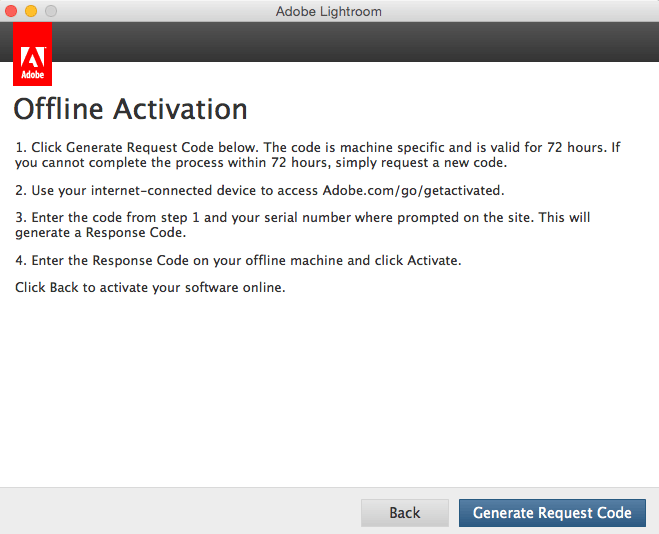

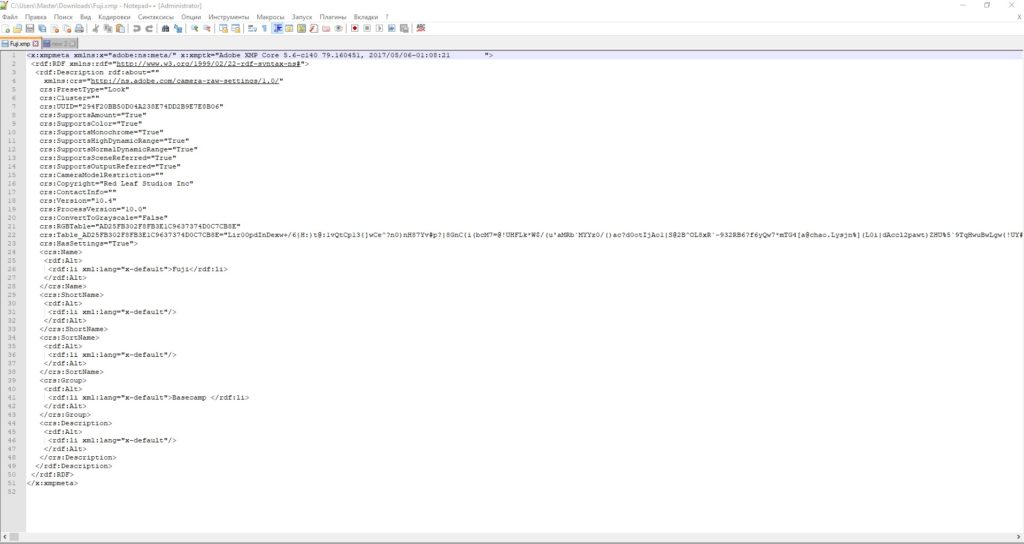

Добавить комментарий